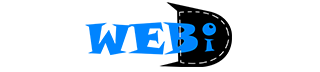هل تعلم بأن ويندوز يتجسس على بياناتك و يجمع المعلومات من جهاز الكمبيوتر خاصتك، إن لم يكن لديك العلم فعليك قراءة هذه المقالة و تعرف على هذه المعلومة الخطيرة:
مايكروسوفت ويندوز تتجسس علينا:
إثر الكشف عن خاصية Windows Update Delivery Optimization التي تعمل على استغلال الانترنت خاصتك و ترسل لمستخدمين آخرين اليوم تم الانتباه إلى أمور تتعلق بخصوصية الاستخدام .. في أكثر الأحيان و حوالي 95% من مستخدمي الانترنت في العالم لا يقرؤون سياسة الاستخدام و ما تتضمنه من شروط ممكن أن تكون مضرة بنا و نحن نوافق عليها من دون قراءتها، على سبيل المثال فإن Windows 10 يقوم بالتجسس علينا، حيث أنه يقوم بجمع كل البيانات التي نملكها في حاسوبنا، مثل مواقع الانترنت التي نتصفحها و الأغرب من ذلك و هو الذي سيجعل تضرب أخماساً بأسداس و هو أن هذه البيانات و المعلومات لا نعرف إلى أي جهة يتم إرسالها و من يقوم بالاطلاع عليها ..
عند الذهاب غلى إعدادات الخصوصية في نظام ويندوز 10 و الذي هو الأحدث (ويندوز 11 على الطريق و لكن على الأغلب لم يصل بعد إلى العالم العربي و الشرق الأوسط) تظهر هذه النافذة و الموضحة في الصورتين التاليتين و التي تشيران إلى أي مدى وصلت إليه شركة مايكروسوفت Microsoft من اللامبالاة في الاستهزاء في خصوصية المستخدمين لمنتجاتها و كيف أنها تتجسس عليهم و بكل برود أعصاب:
ويندوز يتجسس علينا كيف نمنع ذلك؟
الآن كيف نمنع مايكروسوفت من التجسس علينا و كيف يمكننا أن نوقف هذه الشركة من أخذ بياناتنا و الوصول إلى معلوماتنا، بالتأكيد أنت تستخدم نظام ويندوز 10 Windows و ذلك لأن مايكروسوفت أغلت تحديثات الأنظمة السابقة منذ فترة ليست ببعيدة و بالأخص ويندوز 7 Windows و بالتالي أصبح استخدام تلك الأنظمة القديمة مخاطرة كبيرة و خاصة من الناحية الأمنية لنظام التشغيل.
لتعديل إعدادات الخصوصية:
- ستدخل إلى الإعدادات Settings بعدها
- ستختار قسم الخصوصية Privacy
- سوف تجد قائمة تتألف من مجموعة من الخيارات على الطرف الأيسر يجب أن تعطلها بشكل كامل و ذلك لأن مايكروسوفت كما ترى في الصورة في الأسفل كيف أن هذه الشركة اللعينة تتجسس على موقع تواجدك الجغرافي، و بإمكانها أيضاً فتح الكاميرا الخاصة بحاسوبك إن كان هناك كاميرا، أيضاً بإمكانها سماع ما تتكلمه من خلال الميكروفون، ستقوم بتعطيل كل هذه الأمور حيث أنك ستختار الزر Off بدلاً من On .
- تذهب بعدها إلى الخيار Contacts أو Account info هنا لا يجب عليك تعطيل الخيار Windows Shell Experience حيث أنه مهم جداً للنظام التشغيل ويندوز و تعطيله يمكن أن يتسبب لك بمشاكل كثيرة في سير البرامج المشغلة لنظام التشغيل.
- عندما تصل إلى الخيار فبل الأخير Feedback & diagnostics سوف تختار كما هو موضح في الصورة بكل حتى منع شركة Microsoft من إزعاجك و إرسال الرسائل لك.